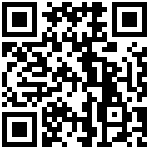未开展研究。
FC的BIM工作台,目前似乎只是针对房建?BIM=房子+场景+场地,信息在哪里?BIM信息请看IFC工作台
https://www.bilibili.com/video/BV1QB4y1a7ji
【27:42讲剖面】选中所有体,点击 创建剖面平面 ,再点击选中左侧目录树中的section,点击 剖切平面 工具 后面第三个按钮 shape based view 按钮。然后点击生成的 shape2Dview,在属性里修改位置,将它移出来,方便查看。
修改 剖面位置,点击section,出现属性,点击属性里的数据 标签页,在里面修改placement。
怎样查看切开后的体?鼠标右键点击左侧目录树中的section,点击弹出菜单中的Toggle Cutview
按照坐标轴来旋转剖面平面的话,可以双击section后,在任务标签中修改。修改剖面平面后,需要重新右键点击section后弹出菜单,点击toggle cutviwe。
https://www.bilibili.com/video/BV1Sg411o7fm/
https://wiki.freecad.org/Manual:BIM_modeling
https://wiki.freecad.org/BIM_Workbench
要下载BIM模型库
https://wiki.freecad.org/BIM_Library/en
https://github.com/FreeCAD/FreeCAD-library
论坛
https://forum.freecad.org/viewforum.php?f=23
https://forum.freecad.org/viewtopic.php?t=64911
FC BIM创始人yorik的文章
https://yorik.uncreated.net/
https://forum.freecad.org/viewtopic.php?t=17498
bim效果
https://yorik.uncreated.net/blog/2016-311
https://forum.freecad.org/viewtopic.php?t=59192
官方BIM教程
https://wiki.freecad.org/BIM_ingame_tutorial
剖面这个挺有意义
BIM Tutorial 37.jpg
教程步骤
选择主建筑零件
bool(len([o for o in FreeCADGui.Selection.getSelection() if “BuildingPart” in o.Name]) == 1)
创建剖面平面
bool(len([o for o in FreeCAD.ActiveDocument.Objects if “Section” in o.Name and (len(o.Objects) == 1) and (“BuildingPart” in o.Objects[0]。名称)]) == 1)
将二维视图提取为几何图形
剖面就位后,我们现在可以使用 Shape2DView 工具从它看到的内容创建 2D 几何体:
BIM Tutorial 38.jpg
选择剖面
使用修改>形状 2D 视图创建形状 2D 视图
我们的视图对象隐藏在墙壁下。通过在树视图中选择它们并按空格键来关闭水平和剖面的显示,以便我们可以更好地查看结果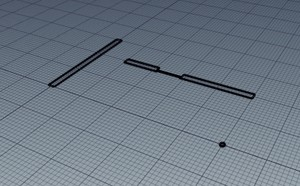
BIM Tutorial 39.jpg
教程步骤
选择剖面
bool(len([o for o in FreeCADGui.Selection.getSelection() if “Section” in o.Name]) == 1)
创建形状 2D 视图
bool(len([o for o in FreeCAD.ActiveDocument.Objects if “Shape2DView” in o.Name]) == 1)
最后编辑:秦晓川 更新时间:2025-11-25 20:48